Salvando arquivos na nuvem com Google Drive
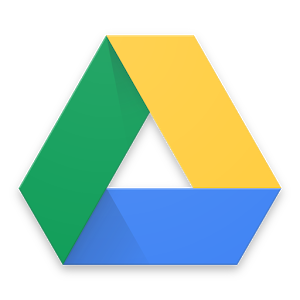 Olá,
Olá,
O avanço tecnológico vem permitindo diversas mudanças na maneira como trabalhamos. O aumento da velocidade da internet, permite que você trabalhe diariamente com aplicativos online (WhatsApp, Facebook, Gmail, etc.)
No assunto de hoje, iremos lhe orientar sobre como “Salvar arquivos na nuvem”, utilizando a tecnologia do Google Drive, que possui planos gratuitos.
Com isso, iremos modernizar a forma como a sua escola faz a gestão dos arquivos.
Algumas das vantagens:
- Serviço de disco virtual com 15 GB disponível
- Permite que sua secretária salve os arquivos no computador
- Cópia automática (sincronia) dos arquivos na nuvem do Google
- Facilidade de acesso: o proprietário / instrutor / secretária poderá ter acesso a estes arquivos, mesmo sem estar presente na escola
- Mais de um colaborador pode trabalhar nos mesmos arquivos
Como funciona
O primeiro passo é o proprietário da escola criar uma Conta Google. Se você ainda não tem uma conta, utilize o endereço a seguir:
https://accounts.google.com/SignUp?hl=pt-BR
O Google Drive é o serviço que iremos utilizar para armazenar os nossos arquivos. Ele é um serviço de disco em nuvem, onde você pode armazenar, compartilhar e até editar os seus arquivos.
 O plano gratuito do Google, começa com um espaço de 15 GB. Se necessário, você pode comprar mais armazenamento.
O plano gratuito do Google, começa com um espaço de 15 GB. Se necessário, você pode comprar mais armazenamento.
Como acessar
Você pode rapidamente acessar os seus arquivos do Google Drive, pelos seguintes caminhos:
- Em seu celular, através do aplicativo Google Drive (Android e iPhone)
- Utilizando um computador, e acessando o site: https://drive.google.com
Primeiros passos
Imagine o Google Drive como um disco virtual, e dentro dele você pode criar a sua própria organização, isto é, através do botão Novo, você pode criar pastas para organizar os seus arquivos.
Para criar uma pasta, utilize o botão Novo:
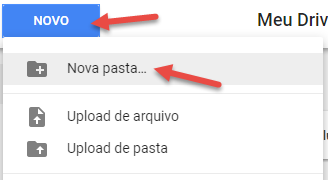
Veja um exemplo de pastas: 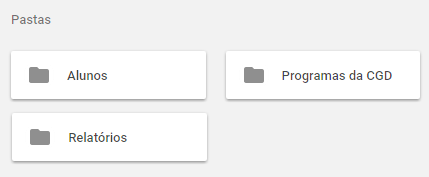
Você pode enviar arquivos de seu computador para a Google Drive. Esse processo é conhecido como Upload.
Como fazer um upload: 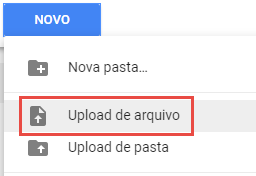
Outro recurso muito interessante é baixar os arquivos para o seu computador. Esse processo é conhecido como Download.
Como fazer um download: 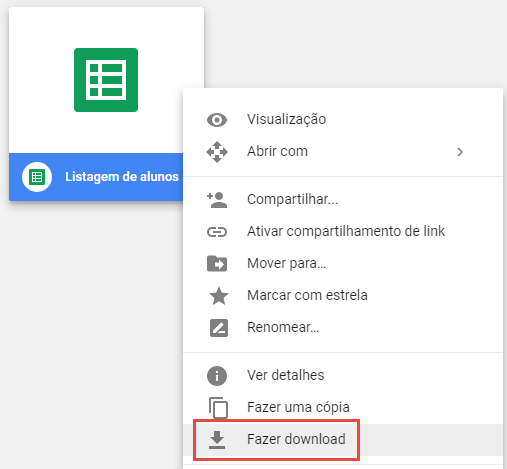
Que tal enviar um planilha para seu fornecedor?
Simples! Com o recurso “Compartilhar”, rapidamente você envia um arquivo para uma pessoa.
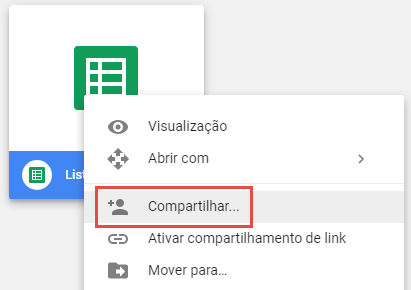
Google Drive no Windows
Agora que você aprendeu como funciona o Google Drive, que tal instalar ele em seu computador?
A vantagem de instalar no Windows, é que você poderá salvar os arquivos no próprio computador, sem ter a necessidade de utilizar o navegador de internet.
Além disso, temos um super recurso: A SINCRONIZAÇÃO AUTOMÁTICA
Através dessa sincronização, sempre que um novo arquivo for detectado, ele será enviado para a Nuvem… e caso você crie um arquivo diretamente na nuvem, ele também será trazido para o seu computador. É excelente!
Instalando o Google Drive no Windows
- O primeiro passo será acessar baixar o instalador.
- O endereço é este: https://www.google.com/drive/download/client/
- Em seguida, instale o programa em seu computador
Após a instalação, será apresentada uma tela onde você deverá informar seu e-mail e senha do Google.
Verifique se apareceu o ícone do Google Drive. ![]()
Agora os seus arquivos podem ser acessos através do Explorador de Arquivos do Windows.
Veja um exemplo:
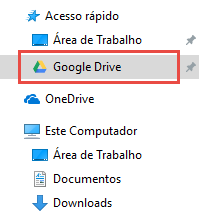
Lembre-se:
Todo os arquivos que você salvar dentro dessa pasta, serão automaticamente enviados ao Google Drive na internet. Além disso, caso você crie arquivos a noite, em sua casa por exemplo, estes arquivos serão atualizados para dentro da pasta do Google Drive de forma automática.
Conclusão
Hoje temos ótimos serviços disponíveis. O Google Drive é um serviço muito eficiente e pode lhe ajudar muito no controle de sua escola.
Com ele você pode criar arquivos, compartilhar com pessoas específicas, dar permissão sobre o acesso das pessoas a estes arquivos.
Qualquer dúvida na utilização, bate um papo conosco!.
Podemos ajudar com ideias de como aprimorar o controle de seus arquivos.
Se for nosso cliente e deseja saber mais sobre este recurso, entre em contato conosco para te ajudarmos, mas se não for e deseja conhecer mais sobre o SCA e todos os seus recursos, clique aqui.
Um abraço e sucesso à todos!
